Oprava: Thrustmaster TMX nefunguje na PC, Xbox One, Xbox Series X/S
Rôzne / / September 14, 2022
Niekoľko automobilových závodných hier, najmä na Steame a iných herných konzolách, má rôzne chyby a závady. Vaše auto môže byť ťažké ovládať, ak máte volant Thrustmaster TMX. Sú chvíle, keď periférne zariadenia Thrustmaster TMX nefungujú správne na PC a Xbox. Tento článok vám ukáže, ako môžete opraviť, že váš Thrustmaster TMX nefunguje na týchto konzolách. Opravu spomenieme pre každé zariadenie zvlášť.
Ovládače kolies Thrustmaster sú vynikajúce pre automobilové závodné hry, aby ste sa dostali na vrchol rebríčkov tým, že v hre ukážu svoje vodičské schopnosti. Odkedy je Thrustmaster TMX vydaný, ľudia na celom svete čelia problémom s hrou; ľudia používajúci Thrustmaster TMX narazili na problém pri hraní závodných hier na herných konzolách ako Xbox a PC.

Obsah stránky
-
Ako opraviť Thrustmaster TMX nefunguje na PC
- Metóda 1: Aktualizujte svoj Thrustmaster TMX
- Metóda 2: Použite iný port
- Metóda 3: Vypnite vstup Steam
- Metóda 4: Overte integritu súboru hry
-
Ako opraviť, že Thrustmaster TMX nefunguje na Xbox One
- Metóda 1: Tvrdý reštart konzoly Xbox One
- Metóda 2: Vykonajte kalibráciu kolesa
- Metóda 3: Resetujte port USB na konzole Xbox One
-
Ako opraviť, že Thrustmaster TMX nefunguje na Xbox sérii X|S
- Metóda 1: Aktualizujte firmvér Xbox
- Metóda 2: Zapnite a zapnite Xbox X/S
- Metóda 3: Resetujte Xbox X/S
- Metóda 4: Podpora Thrustmaster TMX
- Záver
Ako opraviť Thrustmaster TMX nefunguje na PC
Existuje veľa ľudí, ktorí hrajú závodné hry na PC a Thrustmaster TMX prichádza do hry, keď musíte dosiahnuť pozíciu číslo 1 v pretekoch. Ak chcete opraviť Thrustmaster TMX na vašom PC, môžete vyskúšať nasledujúce kroky.
Metóda 1: Aktualizujte svoj Thrustmaster TMX
Keď pracujete na počítači, jediná vec, ktorú môžete urobiť, je aktualizovať ovládač kolesa Thrustmaster TMX na najnovšiu verziu. Keď je vydaná nová hra, Thrustmaster TMX vydáva nový ovládač s novými funkciami a vlastnosťami, ktoré poskytujú podporu pre nové hry.
- Prejdite na stránku Thrustmaster TMX a stiahnite si najnovšie aktualizácie.
- Teraz prejdite na karty pretekárskeho volantu.

- Vyberte Thrustmaster TMX zo zoznamu.
- Kliknite na ovládače a kliknite na tlačidlá sťahovania.
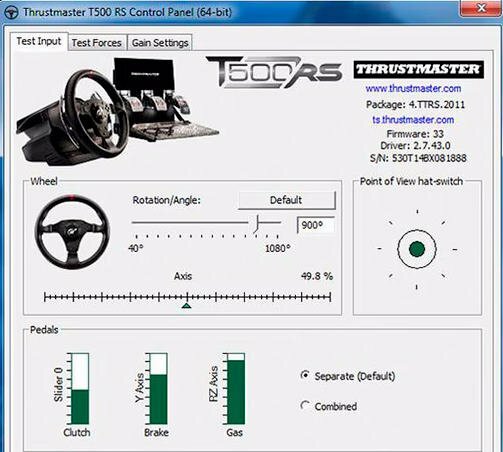
Reklamy
- Po nainštalovaní ovládačov otvorte ovládací panel Thrustmaster a nakonfigurujte ho.
Metóda 2: Použite iný port

Ak váš Thrustmaster TMX nefunguje na aktuálnom porte. Pre Thrustmaster TMX môžete vyskúšať iný USB port vášho PC. Po aktualizácii ovládača Thrustmaster reštartujte počítač a vložte ho do iného portu.
Metóda 3: Vypnite vstup Steam
Niekedy Steam nerozpozná váš ovládač kolies Thrustmaster, a aby ste tak mohli urobiť, môžete vypnúť funkciu vstupu Steam.
- Prejdite do svojich vlastností pary, vyberte Thrustmaster TMX a vypnite vstup Steam.

Reklamy
- Teraz choďte a skontrolujte, či váš Steam rozpoznal vaše koleso alebo nie. Mala by sa objaviť v ponuke.
Metóda 4: Overte integritu súboru hry
Niekedy je potrebné overiť integritu herných súborov tak, že prejdete do nastavení. V dôsledku chyby herných súborov môže byť vaše koleso nerozoznateľné a nefunguje vám. Integritu herných súborov môžete overiť podľa týchto krokov.
Prečítajte si tiež: Thrustmaster TX sa nezapína alebo nie je napájanie, ako to opraviť?
- Nájdite svoju hru v knižnici.
- Kliknite na vlastnosti z rozbaľovacej ponuky.
- Kliknite na miestne súbory a teraz kliknite na možnosť „Overiť integritu herných súborov“.

- Steam overí herné súbory.
- Váš Thrustmaster TMX by už mal fungovať.
Ako opraviť, že Thrustmaster TMX nefunguje na Xbox One
Ak používate Xbox one a váš Thrustmaster TMX nefunguje, môže byť malá šanca, že váš herný ovládač je pripojený k Xboxu one. Keďže Thrustmaster TMX je ovládač s pretekárskym volantom, mali by ste najprv skontrolovať pomocou ovládača Xbox One a odpojiť ho, či je pripojený.
Reklamy
Metóda 1: Tvrdý reštart konzoly Xbox One
Prvým krokom k oprave Thrustmaster TMX na vašej konzole je tvrdý reštart. To dá vašej hre nový začiatok. Stačí úplne ukončiť hru a postupovať podľa nasledujúcich krokov.
- Stlačte tlačidlo Domov na konzole.
- Teraz stlačte a podržte tlačidlo napájania dlhšie ako 10 sekúnd.

- Počkajte, kým obrazovka zhasne. Váš Xbox One sa práve reštartuje.
Metóda 2: Vykonajte kalibráciu kolesa
Teraz ste vykonali tvrdý reštart konzoly. Teraz pripojte Thrustmaster TMX a vykonajte kalibráciu kolesa, aby vaša konzola vedela, čo točenie kolesa znamená pre hru. Ak to chcete urobiť, vykonajte nasledujúce kroky.
Prečítajte si tiež: Oprava: Akcelerátor Thrustmaster T300RS alebo plyn nefunguje
- Začnite hru. Prejdite na možnosť hry.
- Teraz vykonajte kalibráciu kolesa.
- Otočte koleso doprava a doľava.

- Teraz ho otočte o 90 stupňov a stlačte A. Vaše koleso Thrustmaster by už malo fungovať.
Metóda 3: Resetujte port USB na konzole Xbox One
Reklama
USB port vášho Xboxu one je vždy zapnutý. Aj keď ste do konzoly nevložili žiadne zariadenie alebo je konzola vypnutá. Ak chcete resetovať port USB vášho zariadenia, postupujte podľa týchto krokov.
- Vypnite napájanie konzoly a odpojte napájací kábel od konzoly.
- LED na napájacom kábli vašej konzoly sa zmení na oranžovú.
- Nechajte koleso pripojené ku konzole.
- Teraz vložte napájací kábel späť do konzoly; LED dióda kábla by sa mala rozsvietiť na bielo.
- Teraz zapnite konzolu iba vypínačom, ktorý vypnete konzolu (nezapínajte ovládač).
Ako opraviť, že Thrustmaster TMX nefunguje na Xbox sérii X|S
Používatelia Xbox série X/S narazili na problémy s pripojením k Thrustmaster TMX. Existujú však spôsoby, ako sa môžete pokúsiť vyriešiť tento problém vo vašej sérii X/S.
Metóda 1: Aktualizujte firmvér Xbox
Prvá vec, ktorú môžete urobiť pre konzolu X/S, je aktualizácia firmvéru Thrustmaster TMX na najnovšiu verziu. Najnovšia verzia vám neublíži a môže urobiť zázraky pre váš softvér. Najnovší firmvér opravil existujúce chyby, ktoré vám môžu pomôcť opraviť, že váš Thrustmaster TMX nefunguje na vašej konzole.
Metóda 2: Zapnite a zapnite Xbox X/S
Ak sa vám zobrazujú chyby alebo vaše príslušenstvo, ako napríklad koleso Thrustmaster TMX, prestalo fungovať pre vašu konzolu. Hernú konzolu môžete kedykoľvek zapnúť a vypnúť a dať jej nový začiatok. Postupujte podľa týchto krokov.
- Podržte tlačidlo Xbox na prednej strane konzoly približne 10 sekúnd. Vypne sa.
- Stlačením tlačidla Xbox na konzole ju znova zapnite.
- Nezapínajte konzolu pomocou tlačidla napájania ovládača, pretože je pripojený Thrustmaster TMX. Ovládače môžu spôsobiť problémy.
Metóda 3: Resetujte Xbox X/S
Posledná vec, ktorú môžete vyskúšať, je resetovanie hernej konzoly na predvolené výrobné nastavenia. Kvôli chybe niektorých súborov alebo poškodeným súborom môže vaša herná konzola spôsobiť problémy pri pripájaní príslušenstva, ako je napríklad koliesko Thrustmaster. Môžete vykonať tvrdý reset. Ak chcete, počas resetovania konzoly Xbox X/S si môžete ponechať svoje súbory.
- Sprievodcu otvoríte stlačením tlačidla Xbox.
- Prejdite na Profil a systém > Nastavenia > Systém > Informácie o konzole.
- Ak chcete resetovať konzolu, vyberte položku Reset. Po výbere možnosti Obnoviť konzolu. Na obrazovke uvidíte tri možnosti.
- Môžete si vybrať podľa svojich preferencií.
Metóda 4: Podpora Thrustmaster TMX
Predpokladajme, že váš herný volant nič nerobí za vás. Existuje a podporný tím pre koleso Thrustmaster. Prejdite na ich webovú stránku a vyzdvihnite lístok alebo sa sťažujte. Môžete volať aj na ich čísla.
Záver
Thrustmaster TMX je herné koleso, ktoré vám poskytne ten najlepší zážitok pri ovládaní herných áut. Poskytuje vám skutočný zážitok pri manipulácii s autami vďaka efektom nerovností a driftov na volante. Pre každého hráča je frustrujúce, ak jeho koleso prestane fungovať uprostred hry. Tento článok obsahuje všetky riešenia problémov, ktoré vám pomôžu opraviť herný volant, aby opäť fungoval.



